Windows 10 提供了广泛的自定义选项,包括更改任务栏的颜色、大小和对比度的功能。但是,在较新的 Windows 版本上查找所有设置可能很困难。
但不用担心。我们可以提供帮助。
本文提供了更改 Windows 10 任务栏颜色、大小和对比度的分步指南。此外,我们还将列出自定义 Windows 10 任务栏时最常见的错误。
如何更改 Windows 10 中的任务栏颜色
按照以下简单步骤自定义 Windows 10 任务栏颜色。
选择“开始”>“设置”。
选择个性化 > 打开颜色设置。
在“选择颜色”中选择主题颜色。
Windows 10 提供“浅色”、“深色”和“自定义”颜色模式。浅色模式本质上是一个标准主题,非常适合明亮的空间,并将“开始”按钮、任务栏、操作中心和大多数应用程序设置为白色。 “深色”适用于深色设置,使按钮和应用程序变成黑色/深灰色。 “自定义”选项提供任何壁纸和强调色组合。 “浅色”模式不支持更改任务栏颜色。所选颜色将以灰色显示。
选择强调色。
强调色应用于“开始”按钮、任务栏、操作中心、标题栏和窗口边框。
有四个选项可供手动选择。单击“最近使用的颜色”或“Windows 颜色”下的按钮,然后从建议的颜色中选择一种颜色。要设置不同的颜色,请单击自定义颜色。
单击“自动从背景中选择强调色”,让 Windows 根据您的壁纸选择适当的颜色。
选择要显示强调色的表面。
选择“在以下表面上显示强调色”并选中“开始、任务栏、操作中心”和/或“标题栏和窗口边框”。
如何在不激活的情况下更改Windows 10任务栏颜色
无需激活即可个性化 Windows 10 稍微复杂一些,但您可以使用注册表编辑器来完成。以下是有关如何在 Windows 10 中自动选择强调色来补充背景的指南。要设置背景图像,只需右键单击文件中的任何图像并选择“设置为背景”。然后按照下列步骤操作:
打开注册表编辑器。在任务栏搜索框中键入 regedit,然后单击“注册表编辑器”或选择“开始”>“运行”。然后在“名称”框中输入“regedit”并单击“确定”。
转到 HKEY_CURRENT_USER\SOFTWARE\Microsoft\Windows\CurrentVersion\Themes\Personalize 文件夹,双击“Color Prevalence”并将“Value Data”字段更改为“1”。
导航到 HKEY_CURRENT_USER\Control Panel\Desktop 并选择“桌面目录”而不展开。
双击“自动着色”并将数值数据更改为“1”。
关闭注册表编辑器并重新启动文件资源管理器。
设置主题和任务栏颜色后,您可能需要一些有关如何自定义 Windows 10 桌面的更多提示。
如何调整 Windows 10 任务栏大小
要更改任务栏高度:
解锁任务栏。如果任务栏左侧有复选标记,请右键单击任务栏并选择“锁定任务栏”。如果不存在,则任务栏已解锁。
将光标移至任务栏边缘。指针光标变为调整大小光标(双向箭头)。
单击并向上或向下拖动光标以更改高度。
释放鼠标按钮。
锁定任务栏。
此步骤是可选的,有助于防止您意外调整任务栏的大小。
要更改任务栏宽度:
将任务栏切换到垂直位置。
将光标移至任务栏边缘。
指针光标变为调整大小光标(双向箭头)。
要更改高度,请单击并向左或向右拖动光标。
释放鼠标按钮。
锁定任务栏。
其他定制选项
Windows 是一个非常通用的操作系统,因此您可以使用 Windows 10 任务栏执行很多操作。让我们检查更多的事情来完善您的机器界面。
调整图标大小
您实际上可以调整图标的大小。实际上,您可以通过如上所述的计算机设置来减小大小。选择“个性化”选项,然后选择“任务栏”选项。然后切换“使用小任务栏按钮”开关。
自定义系统托盘
如果您想删除时钟和通知图标,请转到“系统设置”,单击“个性化”选项,然后单击“任务栏”。单击选择任务栏上显示的图标,然后关闭要删除的图标(或打开要查看的图标)。
隐藏小娜
要隐藏 Cortana 搜索栏,请右键单击任务栏,然后单击“搜索”选项。从这里,您将看到一个“隐藏”选项。单击它,Cortana 将从任务栏中消失。
常问问题
如上所述,本节包含有关 Windows 10 任务栏的详细信息。
如何增加 Windows 10 中的对比度?
• 单击“开始”按钮。
• 单击设置> 轻松访问> 高对比度。
• 选择“打开高对比度”切换按钮。
• 从建议选项中选择一个主题
• 再次选择打开高对比度切换按钮。在 Windows 上,在此过程中可能会出现“请稍候”屏幕。要快速从高对比度模式切换到正常模式,请按 Left Alt + Left Shift + Print screen。
如果建议的颜色主题都不适合您,在 Windows 中,您可以通过在“选择主题”下拉菜单中更改屏幕元素(例如超链接、选定文本、按钮文本等)的颜色来创建自定义主题。
为什么我无法更改 Windows 10 中的任务栏颜色?
无法更改任务栏颜色的常见原因有多种。首先,检查是否选择了“Light”模式。此模式不支持自定义强调色,因此您需要返回主题菜单并选择“深色”或“自定义”。
第二个最常见的原因是选择了错误的主题。网上找到的一些主题可能会干扰 Windows 10 任务栏颜色设置并导致选择错误的颜色代码。要解决此问题,请尝试选择自定义强调色而不是自动选择的颜色。如果这不能解决问题,请选择其他主题并重新启动电脑。
第三个原因是滤色片的选择。 Windows 10 允许您为禁用访问设置滤色器。如果您选择的强调色无法正确显示,则可能是您打开了过滤器。
以下是解决此问题的方法:
• 单击“开始”菜单上的“设置”,然后选择“轻松访问”。
• 单击滤色器。
• 找到“打开滤色器”并关闭其旁边的切换按钮。
最后,您可能需要更新显示驱动程序。要更新您的显示驱动程序:
• 在搜索框中查找并单击“设备管理器”。
• 找到并单击“显示适配器”选项,然后找到显示名称。
• 右键单击显示名称并选择更新驱动程序。
• 按照屏幕上的说明进行操作。
• 重新启动您的电脑。
丰富多彩的解决方案
增加显示器的对比度或更改任务栏的高度具有实际用途,但更改 Windows 10 任务栏的主题和颜色确实可以使您的桌面更加明亮并使其脱颖而出。希望它们会根据您的喜好进行调整。
如果您遇到与 Windows 10 个性化相关的任何问题以及解决方法,请告诉我们。您还有其他为您的电脑增添色彩的技巧吗?请在下面的评论部分分享您的经验!